1.安装CA证书
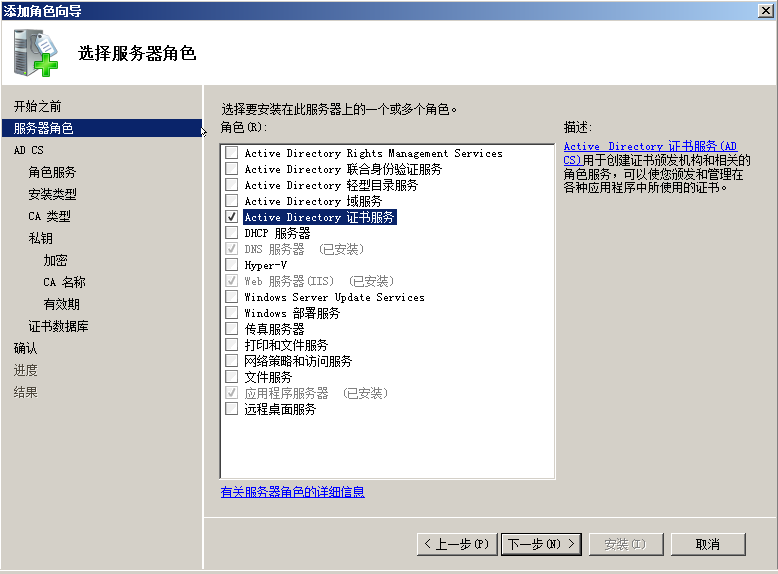
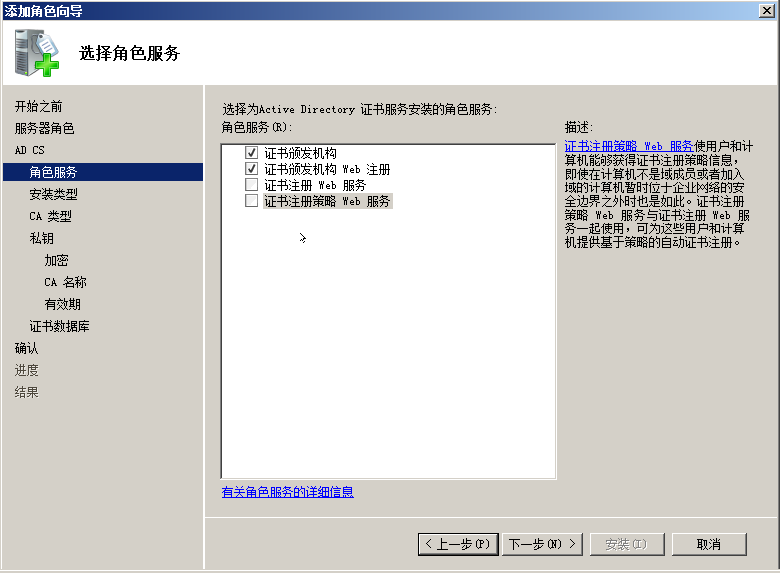
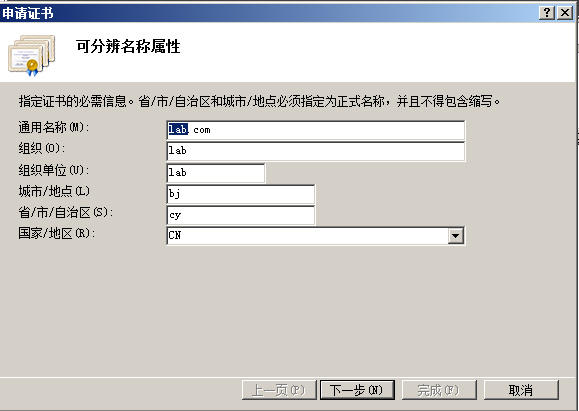
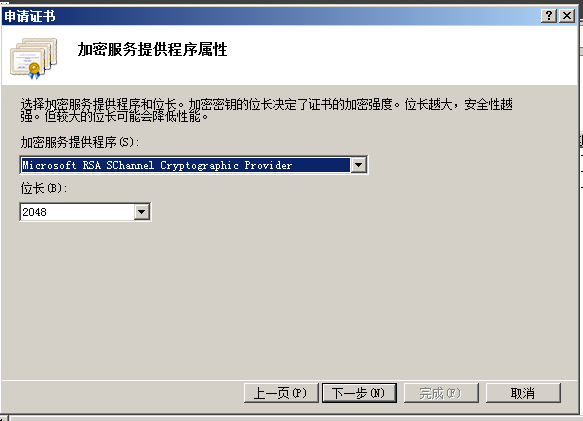
生成一个证书文件
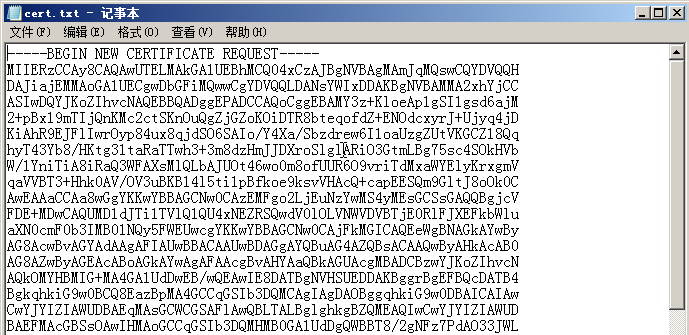
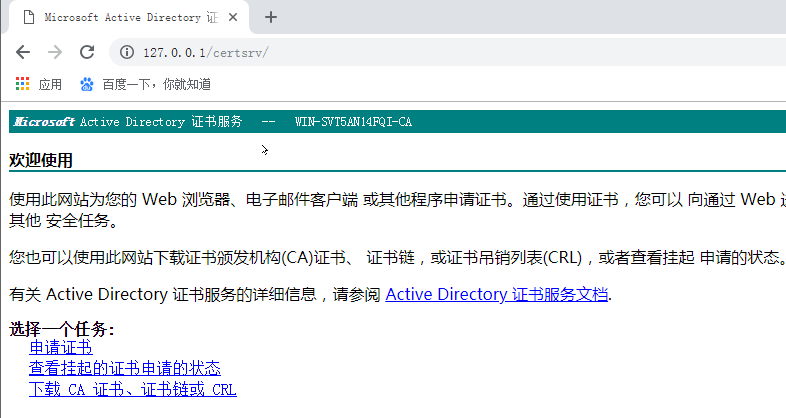
选择高级证书申请
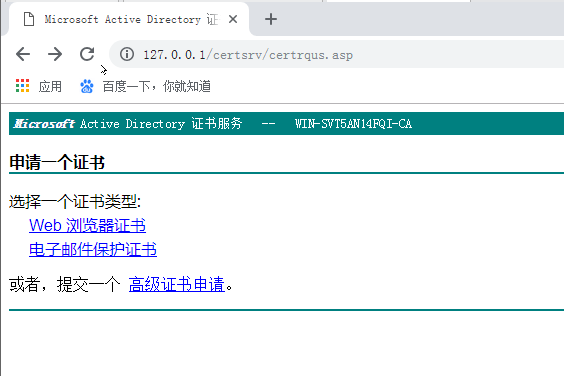
将之前生成的base64证书文件内容贴进来
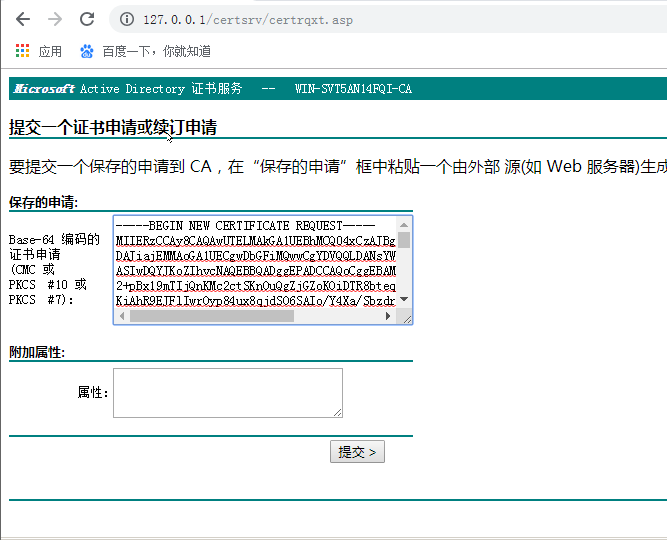
ok,完成
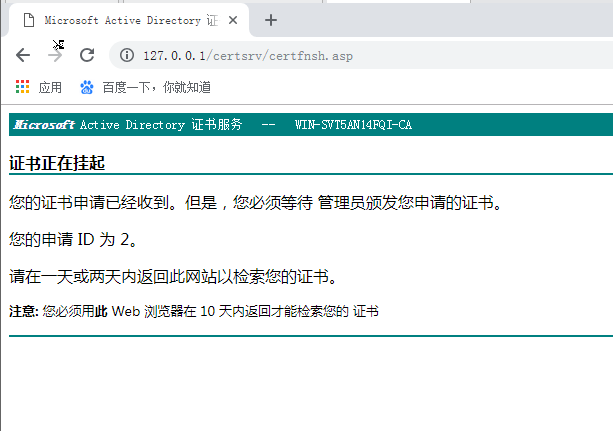
挂起的申请—所有任务—颁发
在颁发的证书中可以看到我们已经申请好 的证书。
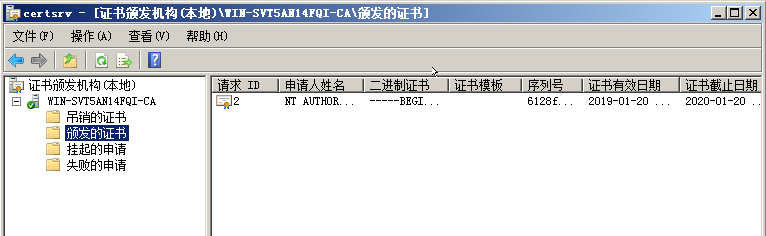
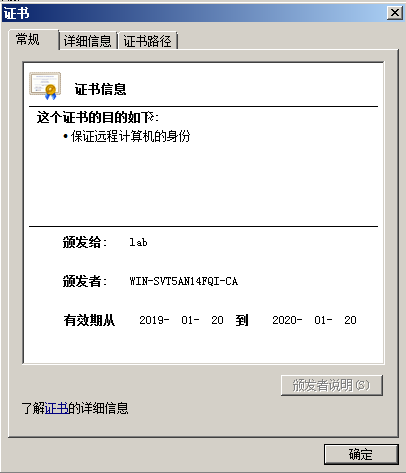
查看挂起的证书申请的状态
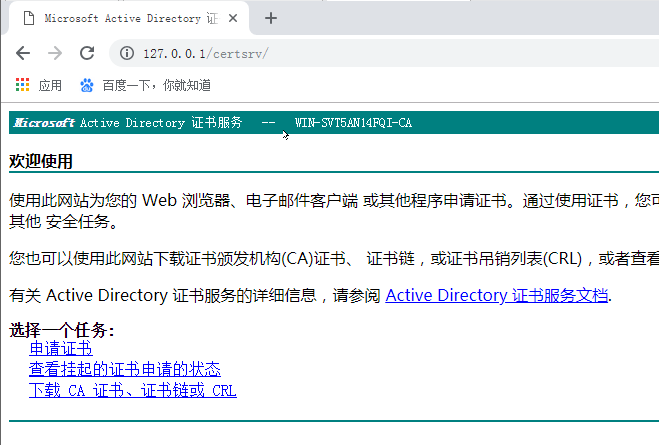
这张证书包含所有的公钥信息,私钥保存在web服务器本机上。
此时使用https可以访问网站了
vim /etc/default/sslh
DAEMON_OPTS=”–user sslh –listen 192.168.199.165:443 –ssh 127.0.0.1:22 –s sl 192.168.199.103:443 –http 127.0.0.1:80 –pidfile /var/run/sslh/sslh.pid”
启动本就的web
service apache2 start
apache2默认侦听tcp6的80端口,修改以下apache2的配置
vim /etc/apache2/ports.conf
Listen 127.0.0.1:80
修改侦听的服务以及端口与sslh一致
启动sslh服务
service sslh start
此时我们使用物理机访问kali的443端口是可以正常访问的,这里的443跑的是http协议数据
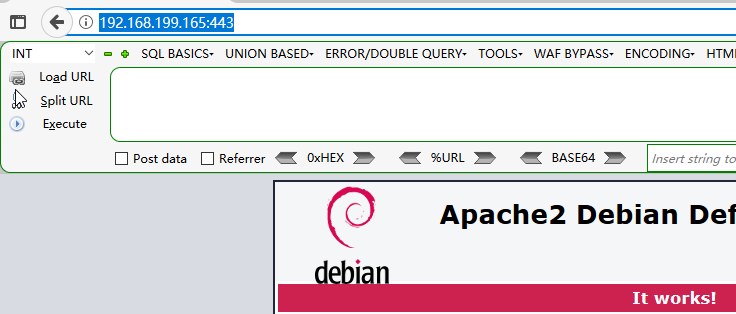
当我们访问https时,sslh根据协议判断会自动将其转发到https网站
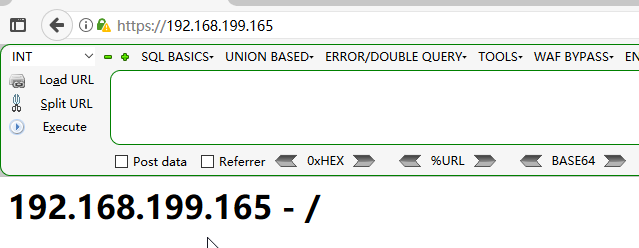
虽然都使用的443端口,当访问的协议不一样的时候sslh会自动根据协议将请求转发到对应的服务
当我们使用ssh服务连接443端口时sslh会根据协议判断为ssh协议并将请求转发给22端口
一个443端口可以跑HTTP、https、ssh等多种服务。
我们使用nmap对443端口进行扫描探测
nmap -p443 -sV -A 192.168.199.165
可以看到nmap准确的识别了443端口跑的三种协议http、https、ssh






















 1243
1243











 被折叠的 条评论
为什么被折叠?
被折叠的 条评论
为什么被折叠?










